- Принтер HP каже, що в автономному режимі є поширена помилка, яка заважає друкувати документи.
- Це відбувається через застарілі драйвери, проблеми з підключенням або неправильні налаштування.
- Ви можете виправити це, перевіривши порт принтера та статус служб Windows, як описано нижче.
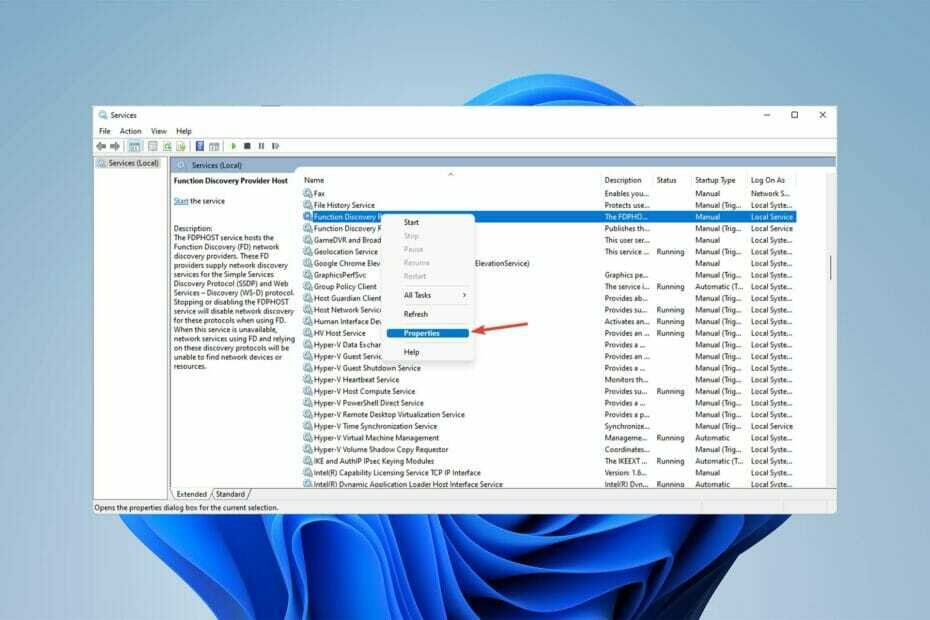
XВСТАНОВИТЬ, НАТИСНУТИ ЗАВАНТАЖУВАТИ ФАЙЛ
Це програмне забезпечення забезпечить роботу ваших драйверів, таким чином захистивши вас від поширених комп’ютерних помилок та збоїв обладнання. Перевірте всі свої драйвери зараз за 3 простих кроки:
- Завантажте DriverFix (перевірений файл для завантаження).
- Натисніть Почніть сканування щоб знайти всі проблемні драйвери.
- Натисніть Оновити драйвери щоб отримати нові версії та уникнути збоїв у роботі системи.
- DriverFix завантажено користувачем 0 читачів цього місяця.
Ви робите свою роботу, і вам потрібно надрукувати деякі важливі документи, коли ваш принтер HP каже офлайн.
Ця проблема зустрічається частіше, ніж ви можете здогадатися, і час від часу з нею стикаються майже всі.
У більшості випадків проблема пов’язана з кабелями, і вам слід ще раз перевірити, чи вони правильно під’єднані.
Перш ніж ми перейдемо до рішення, давайте поговоримо про те, чому ваш принтер HP каже офлайн.
Коли і чому принтер HP каже, що не підключено до мережі?
Існує багато причин, через які ваш принтер HP працює в режимі офлайн, а документи чекають. Здебільшого ця помилка може статися через застарілі драйвери, проблеми з підключенням та погані налаштування.
Якщо ваш принтер HP не друкує і працює в режимі офлайн, краще призупинити всі завдання друку, які ви маєте для нього.
Не перевантажуйте його, додаючи більше відбитків до стопки, і спробуйте з’ясувати, як ви можете повернути його в Інтернет, перш ніж відновлювати відбитки.
Перегляньте цю статтю, якщо Принтер HP не сканує в Windows 10/11.
Що робити, якщо принтер HP каже «Офлайн»?
1. Запустіть HP Print and Scan Doctor
- Завантажте файл HP Print and Scan Doctor програма для виявлення та усунення помилок ваших принтерів HP.
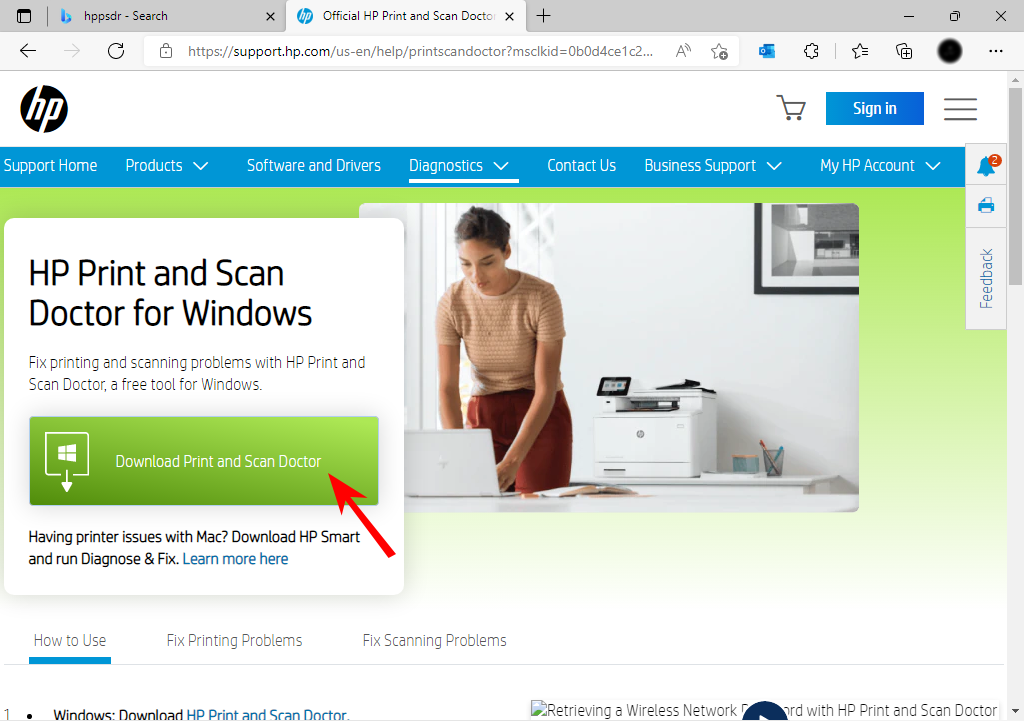
- ВІДЧИНЕНО HPPSdr.exe з місця завантаження. Можливо, вам знадобиться бути адміністратором, щоб мати можливість це зробити. Якщо комп’ютер запропонує вам, виберіть Так щоб ваш комп’ютер міг довіряти джерелу файлу.
- Потім натисніть на Почніть і виберіть свій принтер. Якщо принтера немає, перезавантажте принтер і виберіть Повторіть спробу.
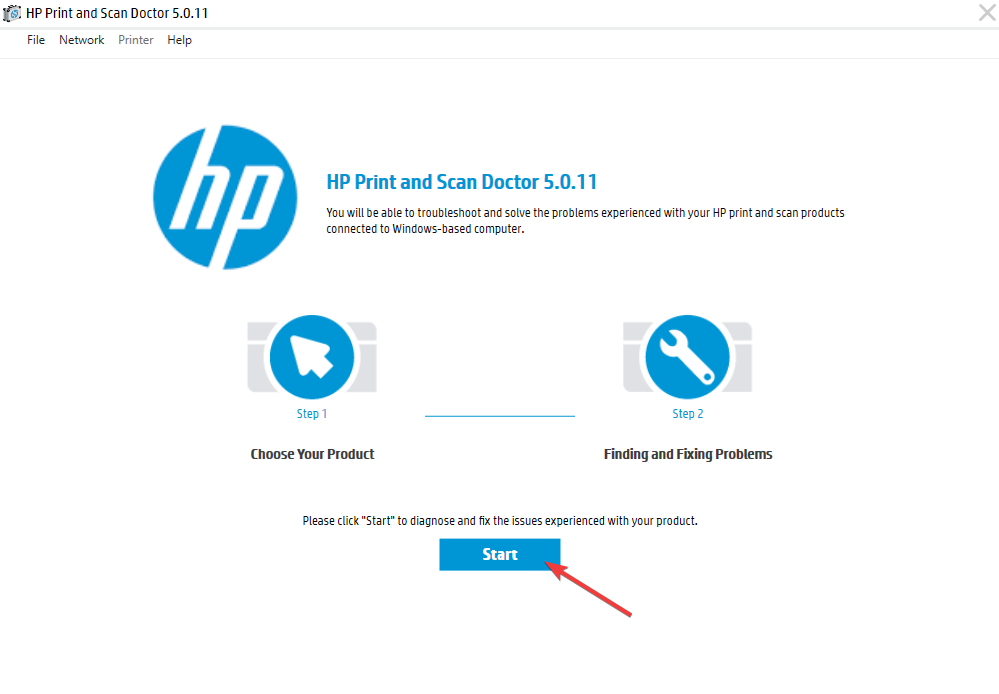
- Дотримуйтесь підказок програми та виберіть Так якщо він просить увімкнути оновлення принтера. Потім встановіть принтер за замовчуванням.
- Натисніть на Почніть меню, пошук Принтери, потім виберіть Принтери та сканери.
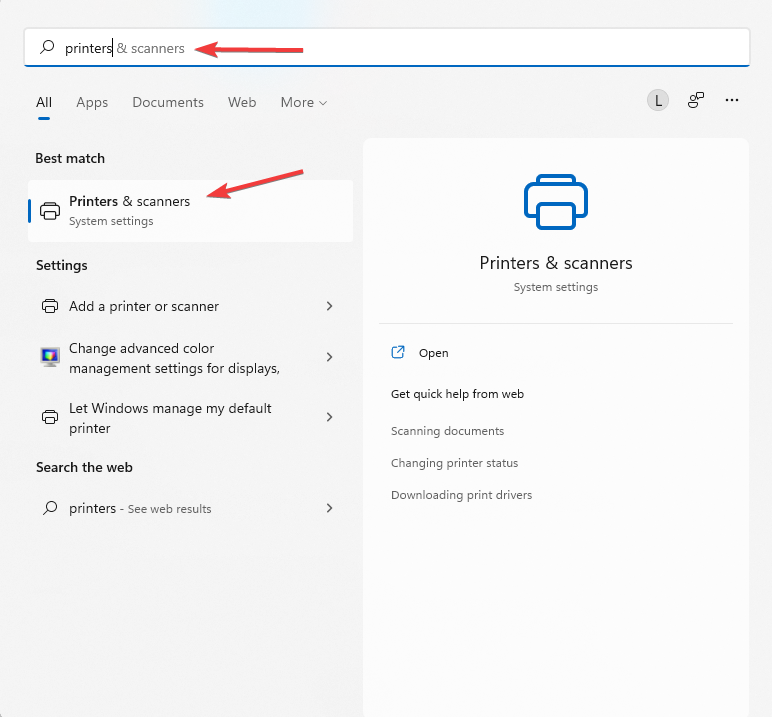
- Зніміть вибір Дозвольте Windows керувати моїм принтером за замовчуванням.
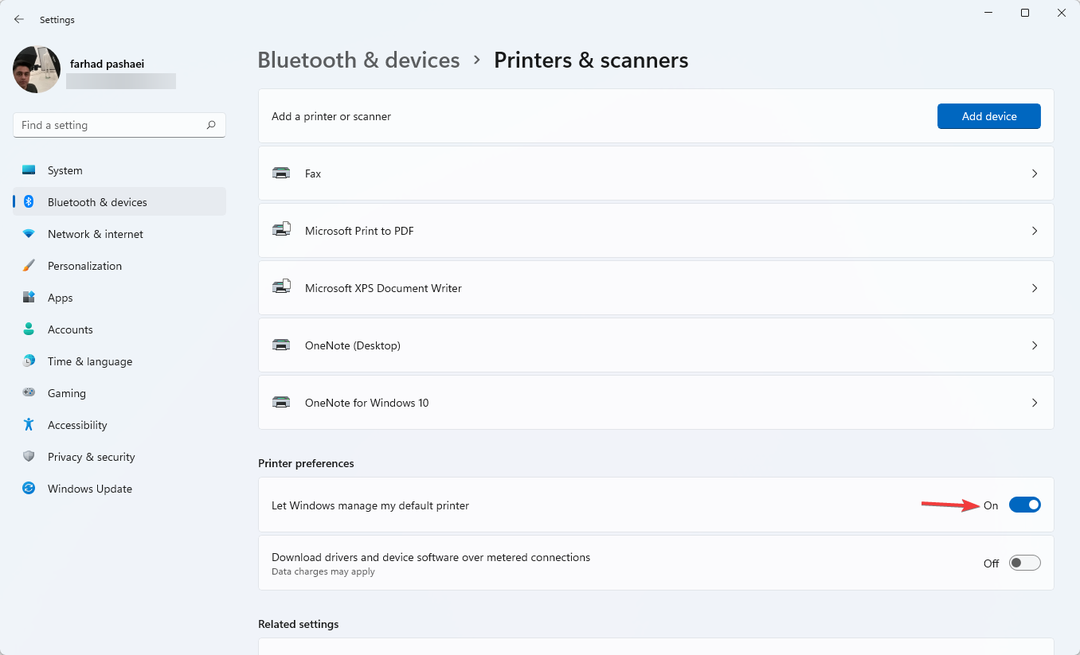
- Далі виберіть свій принтер зі списку. Якщо ваш принтер є у списку кілька разів, виберіть принтер зі станом простою/онлайн.
- Після цього виберіть Керувати потім натисніть на Встановити за замовчуванням.
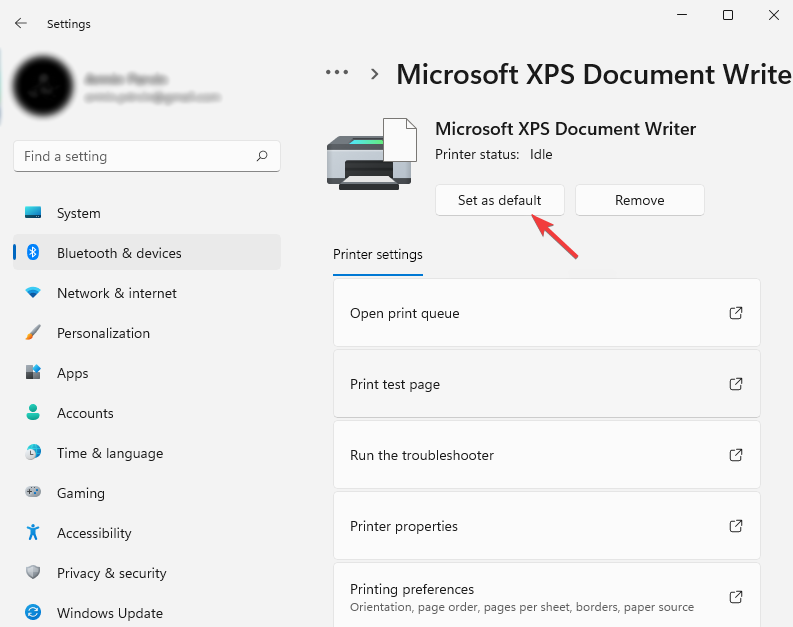
Порада експерта: Деякі проблеми з ПК важко вирішувати, особливо якщо мова йде про пошкоджені репозиторії або відсутні файли Windows. Якщо у вас виникли проблеми з усуненням помилки, можливо, ваша система частково зламана. Ми рекомендуємо встановити Restoro, інструмент, який скануватиме вашу машину та визначатиме причину несправності.
Натисніть тут завантажити та почати ремонт.
Коли принтер HP каже офлайн у Windows 11, найкраще керувати своїми принтерами самостійно та налаштувати принтер за замовчуванням.
Ви також можете використовувати Виправлення драйверів, програма, яка перевіряє ваш комп’ютер на наявність відсутніх або застарілих драйверів і автоматично встановлює їх.
Використовуючи цю програму та оновлюючи драйвери, ви можете легко виправити проблеми, такі як принтер HP каже в автономному режимі, які спричинені проблемами драйверів.
⇒ Отримати DriverFix
2. Перевірте стан свого підключення
- Перезавантажте принтер, вимкнувши його, зачекавши 10 секунд, а потім від’єднайте кабель живлення від принтера.
- Потім вимкніть комп’ютер.
- Знову під’єднайте кабель живлення принтера та знову ввімкніть принтер.
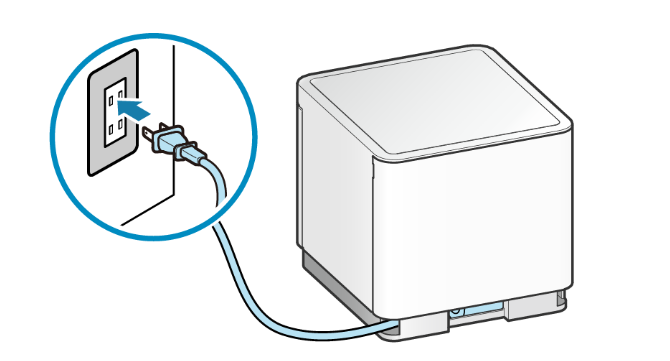
- Потім від’єднайте кабель живлення від мережевого маршрутизатора і зачекайте 10 секунд, перш ніж знову під’єднати його.
- Коли підключення до Інтернету відновиться, увімкніть комп’ютер.
- Після цього підключіть принтер до Інтернету через Майстер налаштування бездротової мережі HP або HP Smart додаток.
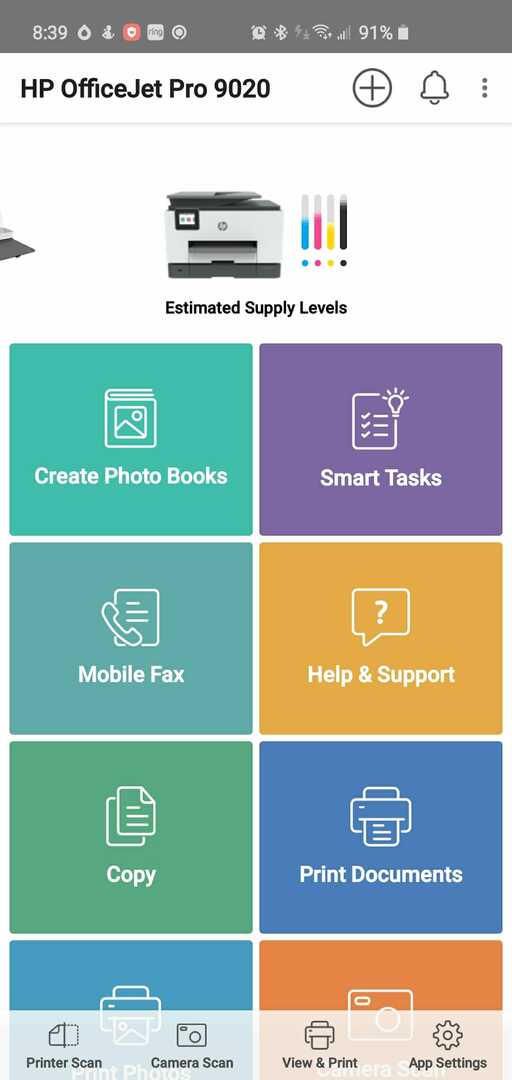
- Роздрукуйте звіт бездротового зв’язку та перевірте, чи все ще існують проблеми з підключенням.
- Нарешті, ви можете знайти цей звіт у мережа налаштування або Бездротовий меню вашого принтера.
- 5 виправлень для вашого диска не може замінити погані кластери
- 3 поради, які потрібно знати, щоб відновити роботу роутера Asus
- 3 способи виправити помилку «Не вдається усунути помилку react-router-dom».
- Помилка заблокована адміністратором: виправте її на всіх пристроях за кілька кроків
- 6 простих виправлень, коли інструмент створення мультимедіа не працює в Windows 10/11
3. Перевірте стан порту принтера та служб Windows
- Натисніть на Почніть меню, знайдіть Панель управління, і вдарив Введіть.
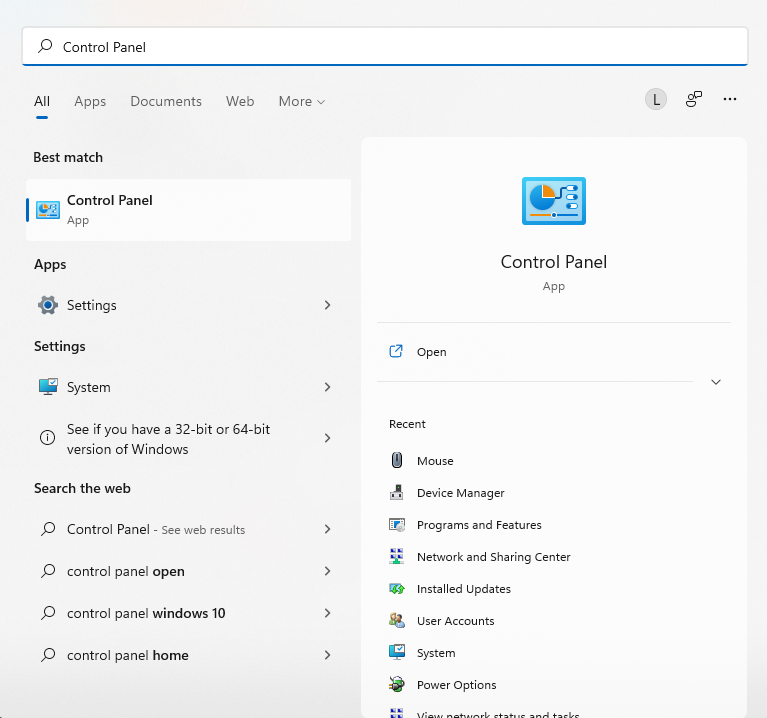
- Потім перейдіть до Пристрої та принтери.
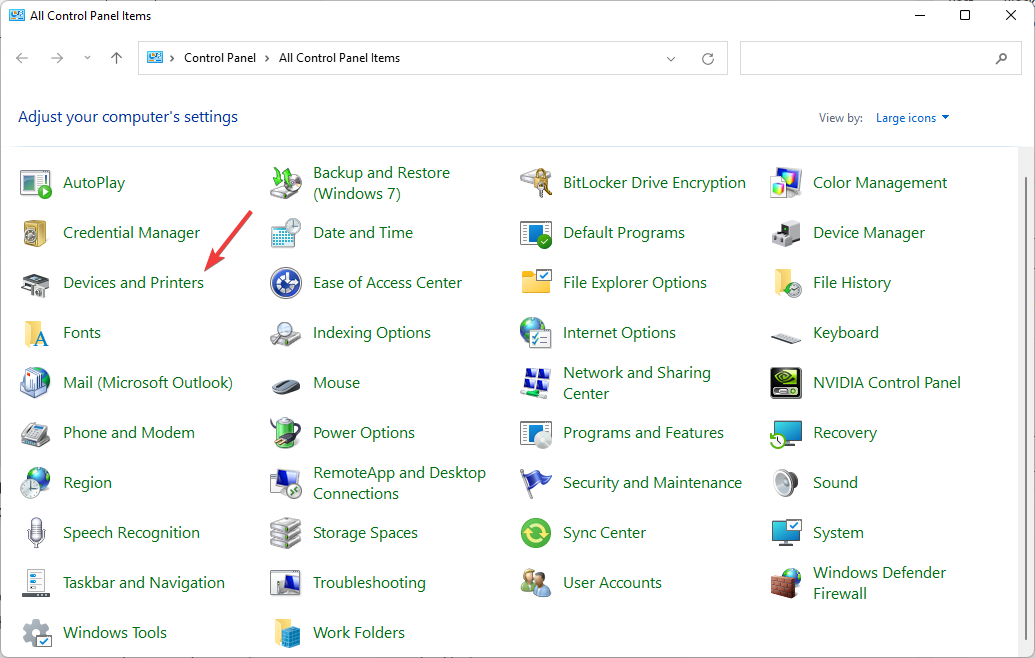
- Клацніть правою кнопкою миші свій принтер і виберіть Властивості принтера.
- Натисніть на порти та перевірте, чи використовує ваш принтер a WSDпорт. Якщо це так, продовжуйте виконувати наступні кроки, але пропустіть їх, якщо це не так.
- Натисніть на Почніть меню знову, пошук послуги, і натисніть кнопку «Натиснути». Введіть.
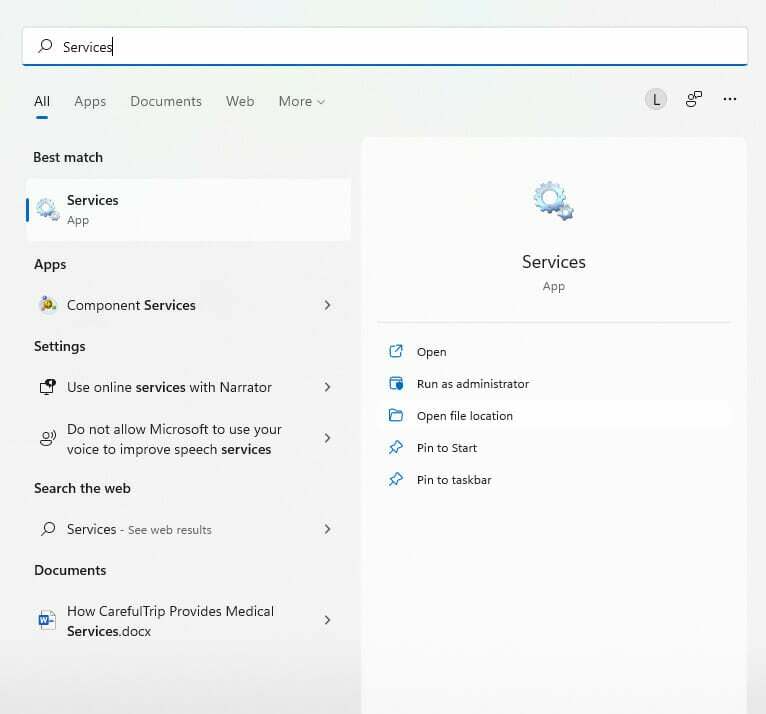
- Знайти Хост постачальника функції виявлення і Публікація ресурсу виявлення функцій.
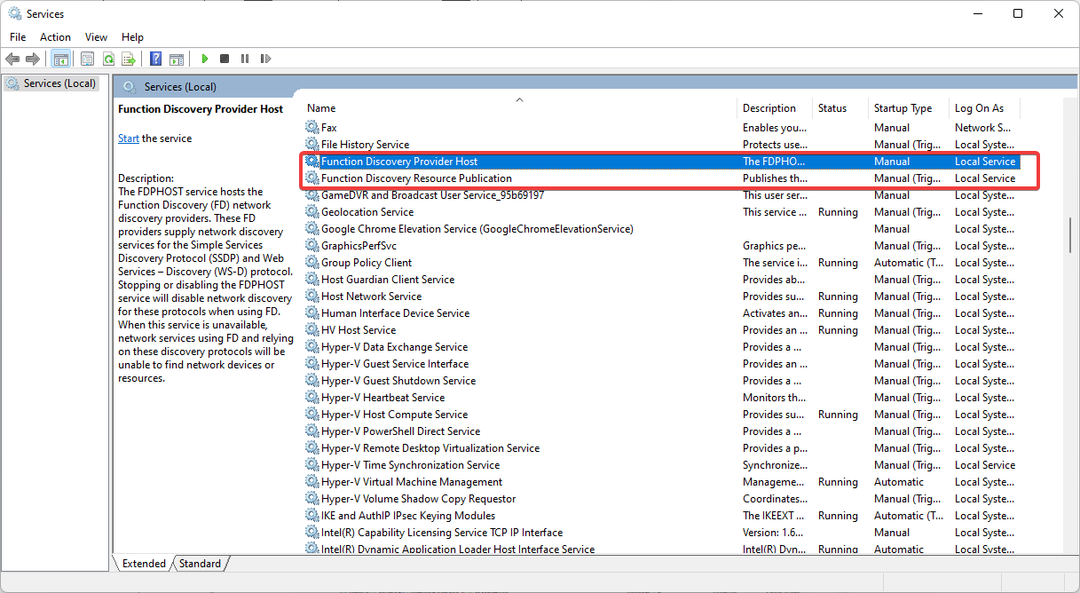
- Після цього перевірте Статус і Тип запуску колонки. Якщо вони відображаються пустими, з типом запуску вручну, клацніть правою кнопкою миші назву і виберіть Властивості.
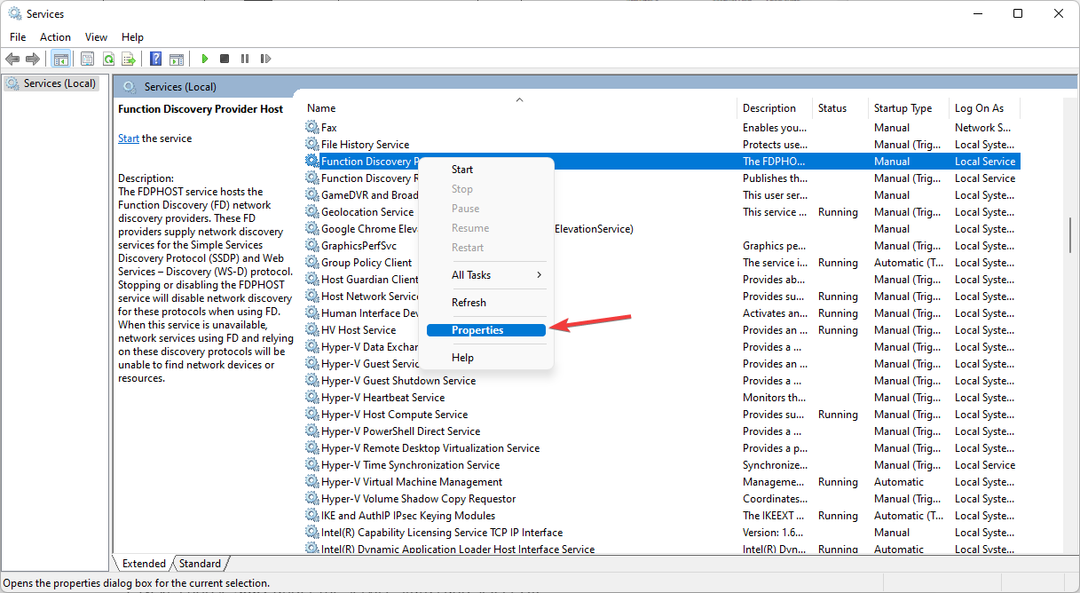
- Змінити Тип запуску до Автоматичний.
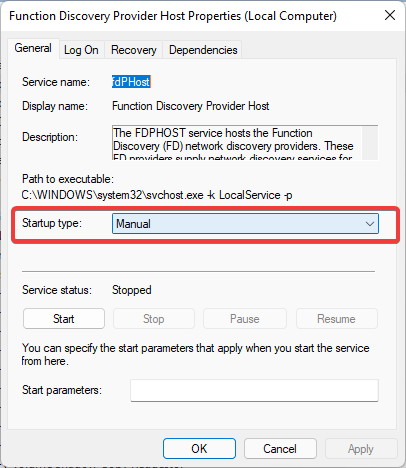
- Далі виберіть Почніть під статусом послуги та виберіть добре.
- Перейдіть до Пристрої та принтери вікно і натисніть F5.
- Тепер натисніть на назву свого принтера та подивіться статус.
Після вирішення проблеми найкраще переконатися, що у вхідний лоток вашого принтера HP завантажено достатньо паперу, а напрямні ширини паперу м’яко прилягають до боків стопки паперу.
Крім того, пам’ятайте, що потрібно встановити відповідні картриджі з чорнилом або тонером, а також що в принтері має бути достатньо чорнила або тонера для вашого завдання друку.
Якщо ви отримаєте фатальні помилки під час встановлення драйверів принтера HP, ця стаття може допомогти.
Повідомте нам, чи вдалося вам усунути проблему з принтером HP, що пише в автономному режимі, у розділі коментарів нижче.
 Ви все ще маєте проблеми?Виправте їх за допомогою цього інструменту:
Ви все ще маєте проблеми?Виправте їх за допомогою цього інструменту:
- Завантажте цей інструмент для ремонту ПК Великий рейтинг на TrustPilot.com (завантаження починається на цій сторінці).
- Натисніть Почніть сканування щоб знайти проблеми Windows, які можуть спричинити проблеми з ПК.
- Натисніть Відремонтувати все для вирішення проблем із запатентованими технологіями (Ексклюзивна знижка для наших читачів).
Restoro завантажено користувачем 0 читачів цього місяця.


